將 DVD 高品質翻錄到 iPhone 的 3 種最佳方法!
將 DVD 翻錄到 iPhone 是隨時隨地用 iPhone 觀賞喜愛 DVD 影片的最佳方式。但究竟該如何將 DVD 翻錄到 iPhone 呢?其實,你只需要使用 DVD 翻錄工具,就能將 DVD 數位化,並在 iPhone 上儲存和播放。然而,並非所有翻錄工具都能提供最佳效果!因此,本文精選了市面上三款最佳的 DVD 翻錄到 iPhone 工具!詳情請見下文。
指南清單
將 DVD 翻錄到 iPhone 的最佳格式是什麼? 將 DVD 高品質翻錄到 iPhone 的最佳方法 如何使用 Handbrake 免費將 DVD 翻錄到 iPhone 使用 WinX DVD Ripper 將 DVD 翻錄到 iPhone 的步驟 如何將 DVD 從電腦同步到 iPhone將 DVD 翻錄到 iPhone 的最佳格式是什麼?
首先,在將 DVD 翻錄到 iPhone 之前,請先了解支援的 iOS 格式。以下列出的所有格式均可接受,您可以根據需要選擇所需的格式。
• 影片格式: MP4、H.264、M4V、MOV、MPEG-4 等。但是,iPhone 17/16/15/14 最常用的格式是 MOV,這是 QuickTime Player 和大多數 iPhone 應用程式的預設格式。
• 音訊格式: MP3、AAC、M4A、WAV、AIFF 等。大多數 Apple 裝置預設為 MP3 格式,並採用 AAC 編解碼器
• 影像格式: JPEG、JPG、GIF、TIFF、PNG、BMP。
將 DVD 高品質翻錄到 iPhone 的最佳方法
這篇文章首先要介紹的是如何使用專業的 4Easysoft DVD 翻錄器。此工具可讓您將 DVD 翻錄為 500 多種格式,當然包括 iPhone 支援的格式(MOV、MP4、M4V 等)。此工具可讓您將 DVD 翻錄為 500 多種格式,當然包括 iPhone 支援的格式(MOV、MP4、M4V 等)。此工具還支援設備預設,可讓您直接將 DVD 翻錄到各種設備,包括 iPhone(從 iPhone SE 到 iPhone 14)。除了這些輸出格式之外,此工具還提供出色的翻錄速度!它同時以 30 倍的翻錄速度翻錄 DVD 內容,這一切都歸功於其 GPU 加速技術。此外,此工具可確保無損 DVD 翻錄操作,即使 DVD 數位化後,您也可以享受相同的品質。

提供輸出調整選項,讓您維持並進一步提升輸出品質。
在翻錄 DVD 之前,可以透過添加字幕、改善外觀等方式進行自訂。
支援翻錄各種 DVD 類型,包括 DVD-R、DVD+R、DVD-ROM 等。
允許您有效地從不同地區翻錄具有複製保護的 DVD。
步驟1安裝並啟動後 4Easysoft DVD 翻錄器將 DVD 插入內建或外置光碟機。然後在工具主介面上,點擊“載入 DVD”,選擇“載入 DVD 光碟”,並選擇您之前插入的光碟。

第2步接下來,點擊「完整標題清單」按鈕,並從標題清單中勾選要翻錄的標題。完成後,點擊「確定」儲存您的選擇。

步驟3然後,點擊右上角的「全部翻錄到:」下拉按鈕,並選擇「影片」標籤。從左側的選項清單中,選擇是否要將 DVD 翻錄為 MP4 或 MOV。

提示: 您也可以根據您使用的 iPhone 型號,直接將 DVD 翻錄到 iPhone 上。只需點擊“裝置”選項卡,在左側選擇“Apple”,然後從右側的選項清單中選擇相應的 iPhone 型號。
步驟4選擇輸出格式後,點選與您先前選擇的品質選項對應的「自訂設定檔」按鈕。然後,在「編輯設定檔」視窗中,您可以調整品質、編碼器、幀速率和其他設定。完成後,別忘了點選「新建」按鈕。

步驟5完成設定後,點選右下角的「全部翻錄」按鈕即可開始翻錄操作。這就是使用這款專業的DVD翻錄工具將DVD翻錄到iPhone的方法!

如何使用 Handbrake 免費將 DVD 翻錄到 iPhone
另一個可以用來將 DVD 翻錄到 iPhone 的工具是 Handbrake。這款工具是一款開源、跨平台的視訊轉碼器,它還能讓你 翻錄藍光 有效率地將影片和 DVD 匯出到 iPhone。但是,它僅支援少數幾種輸出格式,而且由於 iPhone 本身不支援 MKV 和 WebM,因此您只能從這些格式中選擇 DVD 轉 MP4。儘管如此,Handbrake 支援 Apple 預設,可有效優化輸出的視訊品質。使用方法如下:
步驟1在電腦上安裝並啟動 Handbrake 工具,然後將要翻錄的 DVD 插入內建或外接光碟機。然後,在“來源選擇”部分下,選擇出現的插入光碟。
第2步接下來,點選「標題」下拉按鈕,選擇要翻錄的 DVD 內容。然後,從“格式”清單中選擇“MP4”,點選“預設”下拉按鈕,存取“裝置”下的選項,然後選擇“Apple”預設。
步驟3完成後,點擊工具介面頂部的「開始編碼」按鈕開始翻錄 DVD。

使用 WinX DVD Ripper 將 DVD 翻錄到 iPhone 的步驟
最後一個可以用來翻錄 DVD 到 iPhone 的工具是 WinX DVD 開膛手與 Handbrake 不同,WinX DVD Ripper 並非開源翻錄工具;不過,它提供了一個免費版本,足以滿足您的翻錄需求。該工具支援超過 350 種輸出格式,包括 iPod、iPhone 和 Apple TV 等熱門裝置預設。此外,它還能保留 DVD 內容的原始品質。如果您想嘗試一下,請按照以下步驟操作:
步驟1在電腦上安裝並執行 WinX DVD Ripper,然後將 DVD 插入外部或內部光碟機。然後點選左上角的「光碟」標籤。輸出格式出現後,點擊「Apple 裝置」按鈕並選擇您的 iPhone 型號。
第2步然後,點選「瀏覽」按鈕,選擇目標資料夾。接下來,點選工具主介面上的「運行」按鈕,即可翻錄DVD。以上就是如何使用此工具將DVD翻錄到iPhone。

如何將 DVD 從電腦同步到 iPhone
現在您已經了解了將 DVD 翻錄到 iPhone 的三種方法,是時候將翻錄的 DVD 內容傳輸到 iPhone 了。要做到這一點,您需要使用 iTunes!操作方法如下:
步驟1在電腦上啟動 iTunes,點擊右上角的「檔案」選項卡,然後選擇「將檔案新增至庫」選項。然後,選擇翻錄的 DVD 內容並將其傳輸到 iTunes。
第2步接下來,使用充電器的數據線將 iPhone 連接到電腦,在 iTunes 中點擊裝置圖標,然後選擇「電影」。之後,選擇“同步電影”,勾選已翻錄的 DVD 內容,然後點擊“同步”開始同步。
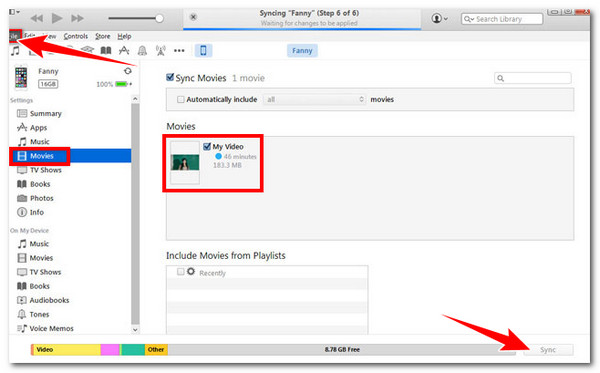
結論
總而言之,這篇文章教你如何透過三個簡單的步驟將 DVD 翻錄到 iPhone。透過這些方法,你可以將 DVD 內容數位化,並在 iPhone 上隨時隨地觀看。在這些特色選項中, 4Easysoft DVD 翻錄器 提供最佳的 DVD 翻錄服務。憑藉其高速的翻錄速度、對原始內容品質的極致保留以及與 iPhone 相容的多種輸出格式,您可以高效地進行翻錄。立即使用這款工具,別忘了分享給您的朋友!



